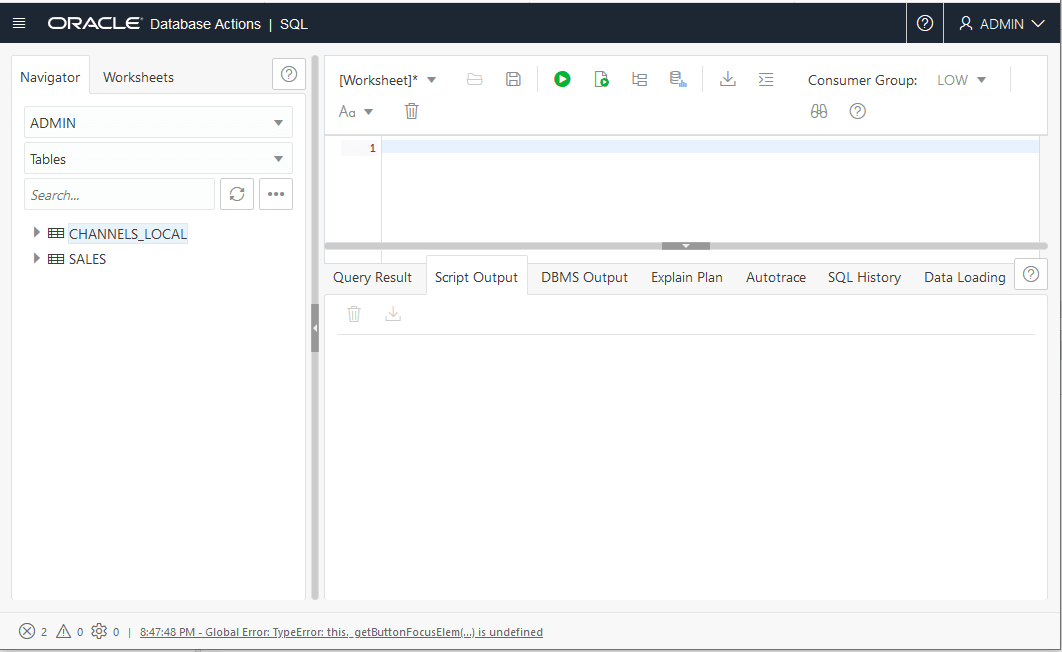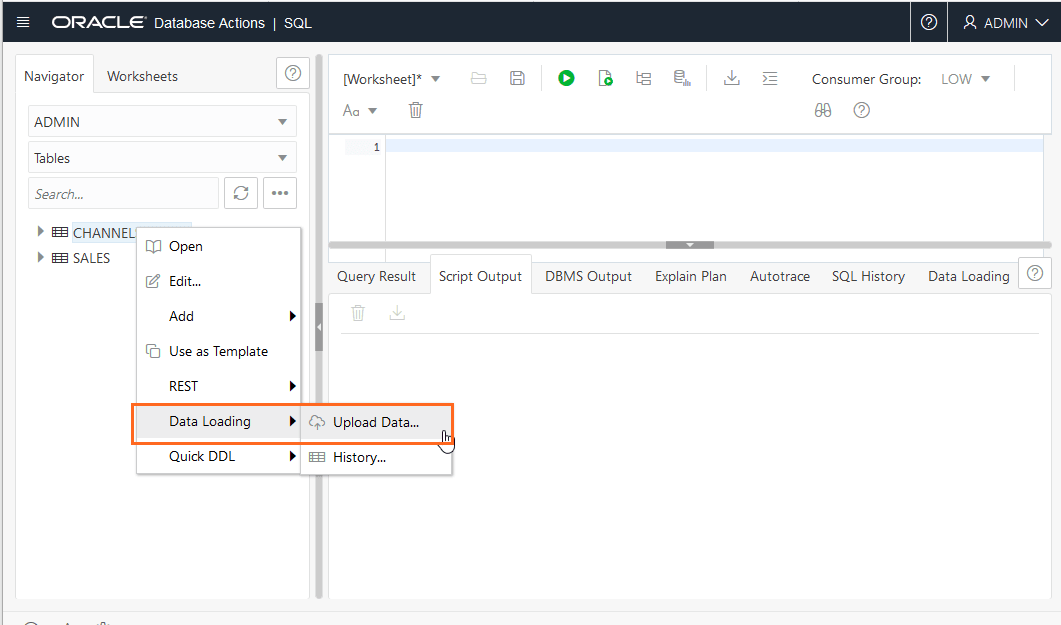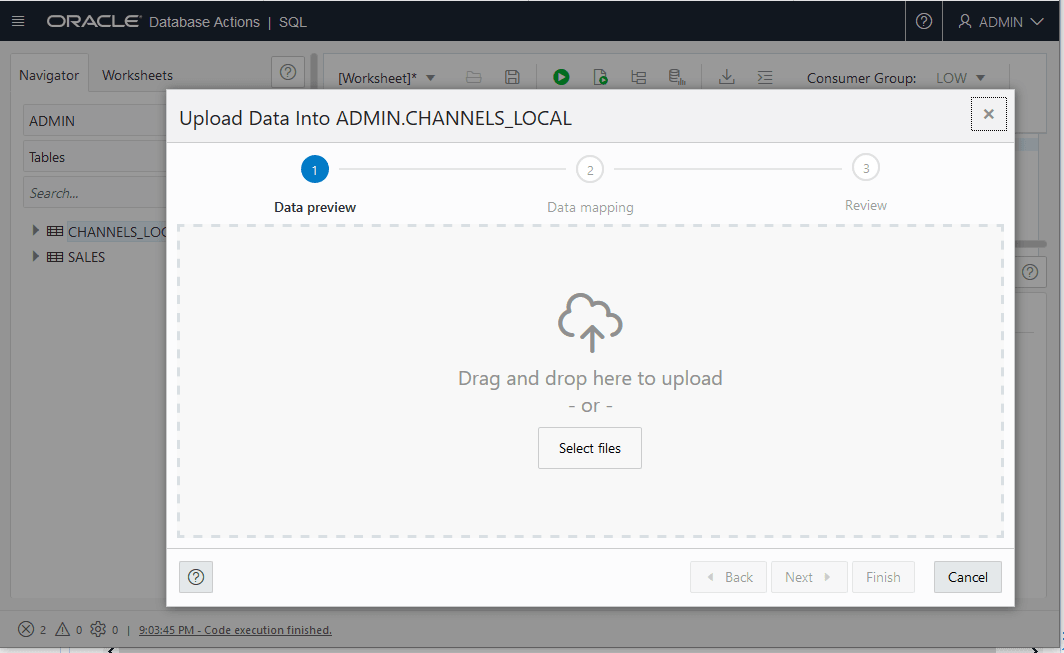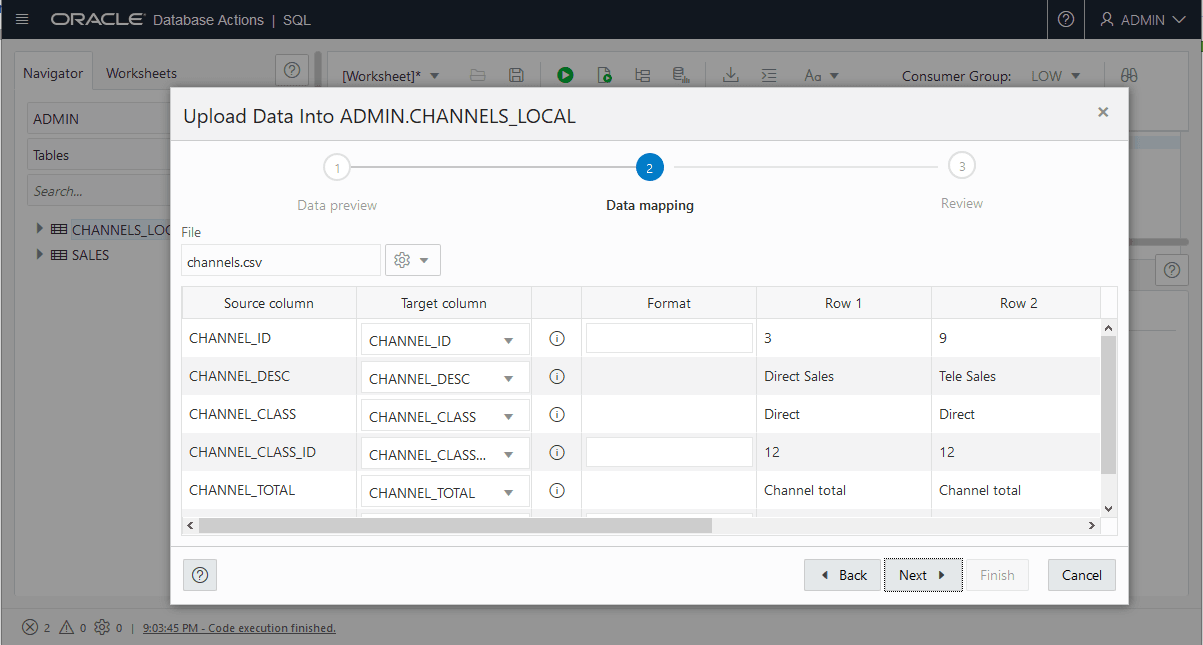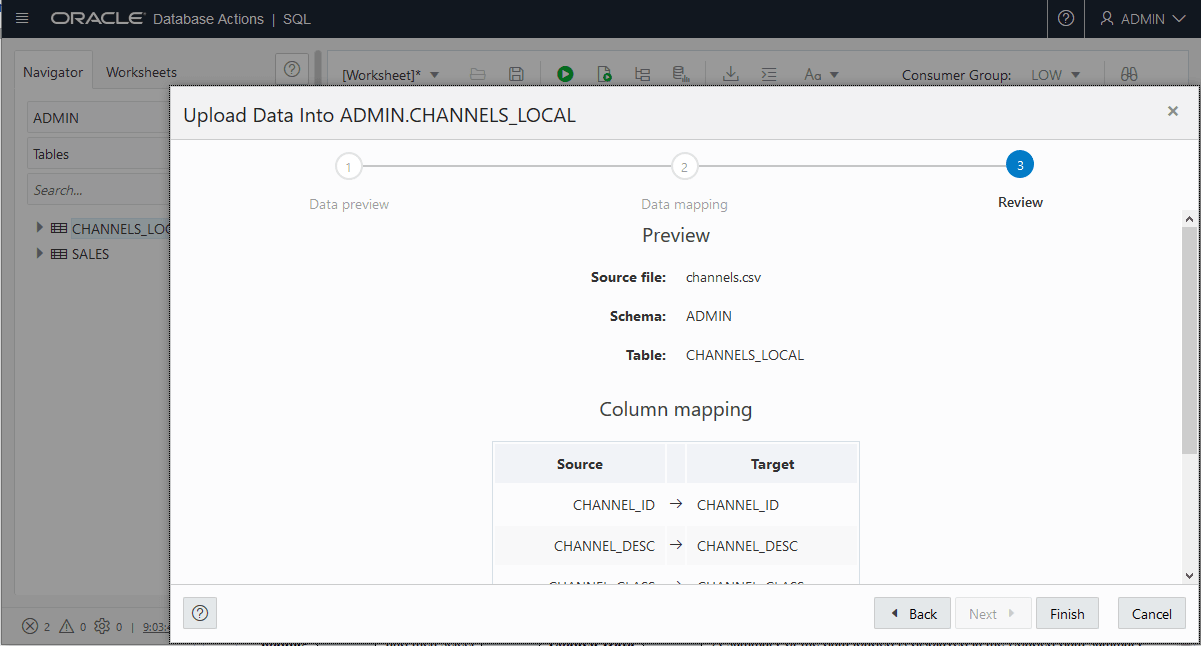Daten mit Oracle Database Actions aus lokalen Dateien laden
Mit Oracle Database Actions können Sie auf der Seite "Arbeitsblatt" Daten aus lokalen Dateien in eine vorhandene Tabelle laden.
- Daten mit Oracle Database Actions in vorhandene autonome KI-Datenbanktabelle laden
Mit dem Feature "Database Actions importieren aus Datei" können Sie Daten in eine vorhandene Tabelle in einer autonomen KI-Datenbank laden.
Übergeordnetes Thema: Daten in autonome KI-Datenbank laden
Daten mit Oracle Database Actions in vorhandene autonome KI-Datenbanktabelle laden
Mit dem Feature "Datenbankaktionen importieren aus Datei" können Sie Daten in eine vorhandene Tabelle in der autonomen KI-Datenbank laden.
Bevor Sie Daten laden, erstellen Sie die Tabelle in der autonomen KI-Datenbank. Die Dateiformate, die Sie mit der Uploadfunktion von Database Actions hochladen können, sind CSV, XLS, XLSX, TSV und TXT.
So laden Sie Daten aus lokalen Dateien in eine vorhandene Tabelle mit Database Actions hoch:
Database Actions enthält eine Historie, in der der der Status des Imports angezeigt und die Ergebnisse oder Fehler geprüft werden können, die mit dem Importvorgang verknüpft sind.
Um eine detaillierte Übersicht über den Uploadprozess zu erhalten, klicken Sie mit der rechten Maustaste auf die Tabelle in der Registerkarte Navigator, und wählen Sie Daten laden und dann Geladene Daten aus. Eine Zusammenfassung der geladenen Daten wird im Dialogfeld "Geladene Daten - Übersicht" angezeigt.
Wenn Daten nicht geladen werden konnten, können Sie die Anzahl der Zeilen in der Spalte "Fehlgeschlagene Zeilen" anzeigen. Klicken Sie auf die Spalte, und ein Dialogfeld mit den fehlgeschlagenen Zeilen wird angezeigt.
Im Dialogfeld "Geladene Daten - Übersicht" können Sie auch nach Dateien suchen, die nach Schemaname, Tabellenname oder Dateiname geladen wurden. Um die geladenen Dateien zu entfernen, klicken Sie auf das Symbol "Löschen".
Weitere Informationen zur Verwendung von Database Actions zum Hochladen von Daten finden Sie unter Daten aus lokalen Dateien hochladen.
Übergeordnetes Thema: Daten mit Oracle Database Actions aus lokalen Dateien laden